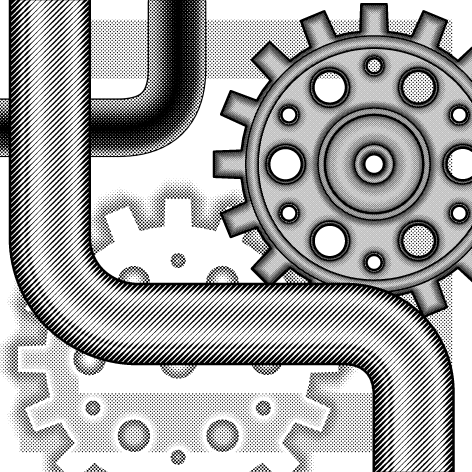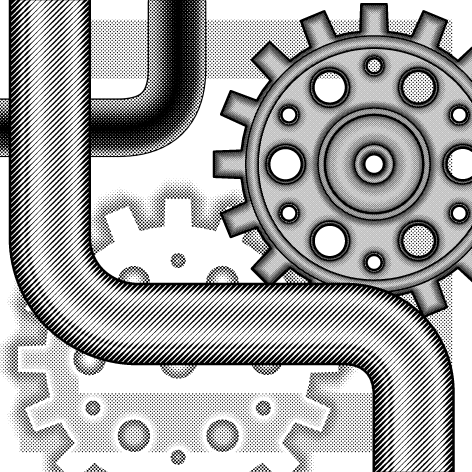・Materialdaten (Originalbild)
Hauptfarbe: Schwarz, Unterfarbe: Weiß
B x H: 40 x 40 mm 600 dpi
・16 Arten von Pinseln (Farbbandtyp)
Zeichnen Sie auf einer grauen oder farbigen Ebene.
Die Vervielfältigung im Druck ist nicht bestätigt. Vielen Dank für Ihr Verständnis.
・Bonus
Beispiel-Layer-Vorlage 3 Punkte (kann schwer sein)
19 Punkte gesamt
Sie können sowohl Farbverlaufsfüllungen als auch gekrümmte Töne frei zeichnen.
Durch die Herstellung einer einflügeligen Bürste ist es möglich, sie mit zwei zu kombinieren.
Zeichnen Sie eine Vektorebene, die nach dem Zeichnen leicht korrigiert und geändert werden kann
Empfehlen.
[Einzelflügel: 100→0] Serie
Ein Farbverlauf, der von der Zeichnungslinie nach außen ausgeblendet wird.
【Einzelner Flügel: 0→100】Serie
Es handelt sich um einen Farbverlauf, der von der Zeichenlinie nach außen hin dunkler wird.
[Einzelflügel: 0→100→0] Serie
Zeichnen Sie einen Farbverlaufsbalken rechts von der Zeichenlinie.
[One Wing: Betta]-Serie
Ich habe es für die Kombination gemacht.
Die Werkzeugeigenschaft ist identisch mit der des kostenlosen Beispiels (ID: 0).
Vorsichtsmaßnahmen
* Wenn das Zeichnen unterbrochen wird, lösen Sie es mit "Verbindungslinie" im Vektor
Sie können "Verbindungslinie" nicht in →Raster-Layer verwenden.
* Bereiche, die zu scharf sind, lassen die Zeichnung einklappen
Passen Sie im "Formwerkzeug" den Zahlenwert mit "Eckenrundung: Ein" an.
Dies ist der Fall, wenn Sie mit dem "Formwerkzeug" ein Dreieck zeichnen.
Links《Eckenrundheit: Aus》 Mitte《Eckenrundheit: 0,5》 Rechts《Eckenrundung: 2》
Auch wenn Sie eine "Bézier-Kurve" in einer geraden Linie zeichnen, verwenden Sie nach dem Zeichnen das Werkzeug "Ecke wechseln"
Es wird empfohlen, da es angepasst werden kann.
Wenn Sie mit "Linie" zeichnen, deaktivieren Sie "Ecke spitz machen".
*Unterschied zwischen Zeichenfarbe und "Pinselspitze→Pinseldichte"
Die Oberseite wird mit verringerter Pinseldichte gezeichnet, und die Unterseite wird in einer ähnlichen Farbe (grau) gezeichnet.
Wenn der Hintergrund weiß oder hell ist, scheint sich nicht viel zu ändern.
Dunkle Farben oder Zeichnungen auf dem Hintergrund machen einen Unterschied.
Wenn du es tönst, wird sich weder das eine noch das andere ändern.
Bitte verwenden Sie diese nach Ihren Bedürfnissen.
* Beim Tönen von Weiß, "Ebeneneigenschaft→ Konzentration →Bildfarbe verwenden"
→ wird Weiß nicht angezeigt, wenn die Option "Dichte → Bildhelligkeit verwenden" aktiviert ist.
* Selbst wenn Sie in Farbe zeichnen, wechselt die Tönung automatisch zur monochromen Anzeige.
Wenn Sie → Töne einfärben möchten, ist "Ebenenfarbe" nützlich.
Im Beispielvideo wird nach dem Konvertieren der Ebeneneinstellungen von Farbe in Grau
Ich habe die Vordergrundfarbe wieder auf zwei Schwarz-Weiß-Farben geändert und die Farbe mit "Ebenenfarbe" eingestellt.
Beispiel für eine Zeichnung
Ich habe es mit diesem Pinsel gezeichnet.
Ich habe es auch für den Titel verwendet.
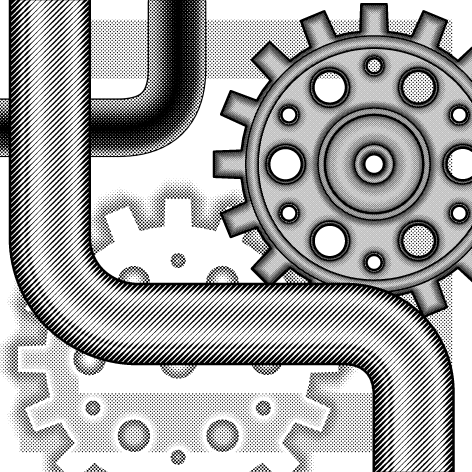
Ich habe einen Teil des obigen Zeichnungsbeispiels getönt.
Das Bild oben rechts ist ein Ballon.
Blumen und Schmetterlinge kombiniert mit Stiften, die Töne zusammen mit der Hauptlinie zeichnen.
Alle mit zwei Einstellungen, ich zeichnete freihändig bis auf den Mond.
Start und Ende sowie Stiftdruck werden eingestellt.
Drei Zeichnungsbeispiele werden als Extra hinzugefügt.
Bitte verwenden Sie es, um Zahlenwerte und Ebeneneinstellungen zu überprüfen.
Ich wollte auf einer Seite zusammen mit der Hauptlinie einen Farbverlauf hinzufügen.
Ich habe es als Chance genutzt.
Ich denke, es kann für harte bis weiche Dinge, Dekoration und Kleidung verwendet werden.
Die doppelte Einstellung des Pinsels ist wirklich nützlich, nicht wahr?
Ich hoffe, Sie finden es nützlich ☆

・素材データ(原画)
メインカラー:黒、サブカラー:白
幅 x 高さ:40 x 40 mm 600 dpi
・ブラシ(リボンタイプ)16 種類
グレーまたはカラーのレイヤーで描画してください。
印刷での再現は未確認です。ご了承ください。
・おまけ
サンプル用 レイヤーテンプレート 3 点(重いかも)
合計 19 点
グラデーションの塗りはもちろん曲線トーンも自在に描けます。
片翼ブラシにすることでデュアルへの組み合わせを可能にしました。
描画後の修正・変更が簡単にできるベクターレイヤーでの描画を
オススメします。
【片翼:100→0】シリーズ
描画線から外側へ向けて薄くなるグラデーションです。
【片翼:0→100】シリーズ
描画線から外側へ向けて濃くなるグラデーションです。
【片翼:0→100→0】シリーズ
描画線の右側へグラデーションバーを描きます。
【片翼:ベタ】シリーズ
組み合わせ用に作りました。
ツールプロパティは試供品(ID:0)と同じです。
注意点
*描画が途切れたらベクター用の《線つなぎ》で解決
→ラスターレイヤーで《線つなぎ》は使えません。
*鋭角すぎる箇所は描画が崩壊
《図形ツール》では《角の丸さ:オン》で数値を調整してください。
《図形ツール》で三角形を描いた場合です。
左《角の丸さ:オフ》 中《角の丸さ:0.5 》 右《角の丸さ:2 》
《ベジェ曲線》は直線的に描いても描画後に《角の切り替えツール》で
調整ができるのでオススメです。
《折れ線》で描くときは《角をとがらせる》をオフにしてください。
*描画色と《ブラシ先端→ブラシ濃度》の違い
上はブラシ濃度を下げた状態で、下は似た色(グレー)で描画した状態です。
背景が白や淡色ではあまり変化が無いように見えます。
背景に濃い色や描画があると違いが現れます。
トーン化すると、どちらも変わりません。
必要に応じて使い分けてください。
*白をトーン化するときは《レイヤープロパティ→濃度→画像の色を使用》
→《濃度→画像の輝度を使用》のままでは白の表示はされません。
*カラーで描画してもトーン化したら自動的にモノクロ表示に変更
→トーンを彩色したい場合は《レイヤーカラー》が便利です。
サンプル動画では、レイヤー設定をカラーからグレーへと変換したあと
描画色を黒白 2 色へ戻して《レイヤーカラー》で色を設定しました。
作画例
今回のブラシで描いたものです。
タイトルにも使いました。
上の作画例の一部をトーン化してみました。
右上の朧月っぽいのはフキダシです。
花と蝶はペンと組み合わせて、主線と一緒にトーンを引きました。
すべてデュアル設定で、月以外はフリーハンドで描きました。
入り抜きや筆圧の設定をしています。
作画例3点はおまけに付けています。
数値やレイヤー設定などのご確認にご利用ください。
主線と一緒に片側へグラデーションを付けたいと思い立ったことが
きっかけで作りました。
硬質な感じから柔らかいもの、装飾や服飾にも使えると思います。
お役に立てば幸いです☆